电脑底部的任务栏跑右侧了如何还原 电脑桌面下方的任务栏怎么还原
更新时间:2021-01-06 10:29:37作者:huige
一般情况下,任务栏都会在屏幕底部显示,可是有时候可能会因为一些误操作,导致任务栏移位了,比如有用户反映说电脑底部的任务栏跑右侧了,那么要如何还原呢?针对此问题,今天就由小编给大家讲述一下电脑桌面下方的任务栏的详细还原步骤,大家一起来学习一下吧。
具体步骤如下:
1、其实很好解决,只需拖动右侧的任务栏到电脑正下方位置即可。

2、如图,这样就恢复原样啦!

3、为了避免同样的事情再发生,我们可以将任务栏锁定,单击鼠标右键选择【个性化】。
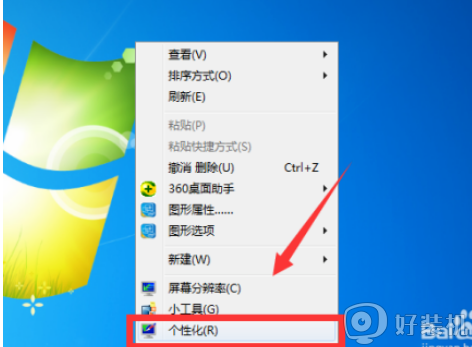
4、进入个性化界面,点击【任务栏和开始菜单】。
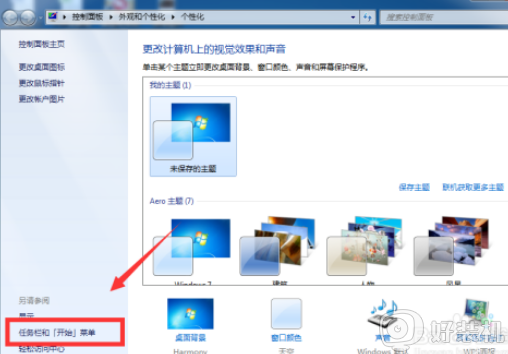
5、在任务栏窗口点击【锁定任务栏】。
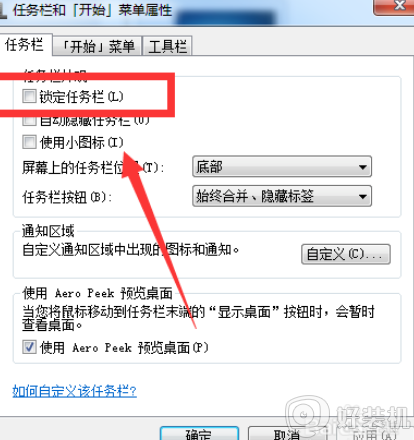
6、勾选后点击【确定】关闭界面,这样就不用担心下次再不小心将任务栏移错位置啦!
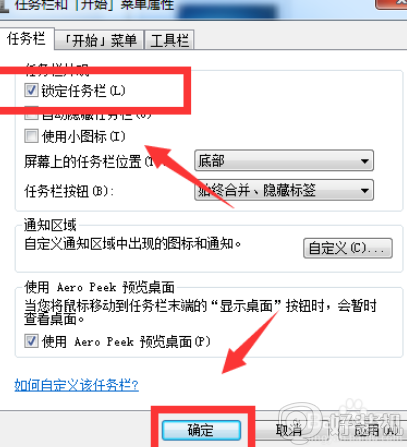
关于电脑底部的任务栏跑右侧了如何还原的详细步骤就给大家讲述到这边了,有遇到相同情况的用户们可以学习上面的方法来解决吧。
电脑底部的任务栏跑右侧了如何还原 电脑桌面下方的任务栏怎么还原相关教程
- windows下面的任务栏跑到右边了怎么办 windows底部任务栏跑到右侧了处理方法
- 任务栏跑到右侧怎么办 怎样把任务栏从右侧调回下方
- 电脑任务栏跑到桌面右边什么原因 电脑任务栏跑到桌面右边的两种解决方法
- 电脑下边的任务栏跑到右边了怎么恢复 怎样把任务栏从右侧调回下方位置
- 任务栏到右侧了怎么调回来 电脑任务栏到右边了怎么还原
- 电脑任务栏跑到右边了怎么恢复 电脑任务栏在右边怎么调到下面
- 如何把电脑任务栏挪到右侧 电脑任务栏怎么移动到右边
- 任务栏跑到右侧怎么办 电脑下边的任务栏跑到右边去了如何恢复
- 怎么让任务栏一直在 怎么设置任务栏一直显示
- 电脑底部任务栏点不动是什么原因 电脑下面的任务栏点不动如何解决
- 电脑无法播放mp4视频怎么办 电脑播放不了mp4格式视频如何解决
- 电脑文件如何彻底删除干净 电脑怎样彻底删除文件
- 电脑文件如何传到手机上面 怎么将电脑上的文件传到手机
- 电脑嗡嗡响声音很大怎么办 音箱电流声怎么消除嗡嗡声
- 电脑我的世界怎么下载?我的世界电脑版下载教程
- 电脑无法打开网页但是网络能用怎么回事 电脑有网但是打不开网页如何解决
热门推荐
电脑常见问题推荐
- 1 b660支持多少内存频率 b660主板支持内存频率多少
- 2 alt+tab不能直接切换怎么办 Alt+Tab不能正常切换窗口如何解决
- 3 vep格式用什么播放器 vep格式视频文件用什么软件打开
- 4 cad2022安装激活教程 cad2022如何安装并激活
- 5 电脑蓝屏无法正常启动怎么恢复?电脑蓝屏不能正常启动如何解决
- 6 nvidia geforce exerience出错怎么办 英伟达geforce experience错误代码如何解决
- 7 电脑为什么会自动安装一些垃圾软件 如何防止电脑自动安装流氓软件
- 8 creo3.0安装教程 creo3.0如何安装
- 9 cad左键选择不是矩形怎么办 CAD选择框不是矩形的解决方法
- 10 spooler服务自动关闭怎么办 Print Spooler服务总是自动停止如何处理
